3DMax怎样添加VRay?
设·集合小编 发布时间:2023-03-10 16:20:38 1586次最后更新:2024-03-08 11:05:47
在我们日常工作中使用“3DMax软件”会遇到各种各样的问题,不管是新手还是高手都会遇到自己不知道的问题,比如“3DMax怎样添加VRay?”,下面就讲解一下怎么解决该问题吧,此教程共分为9个步骤,用的是联想天逸台式电脑,电脑操作系统版本以Win7为例,希望能帮助到各位小伙伴!
工具/软件
电脑型号:联想(Lenovo)天逸510S
操作系统:Windows7
软件名称:3DMax2010
步骤/教程
1、 打开3DMax软件(这里用的3DMax2010版的软件)。可看到四个视图窗口,鼠标左键单击【标准基本体】中的茶壶体,在【透视图】中绘制一个茶壶出来

2、接着,在【透视图】区,按键盘上的字母【M】按键,在弹出的材质编辑器的窗口上,查看渲染器的材质,默认是没有Vray渲染器

3、然后,鼠标左键单击【渲染】下的【渲染设置】
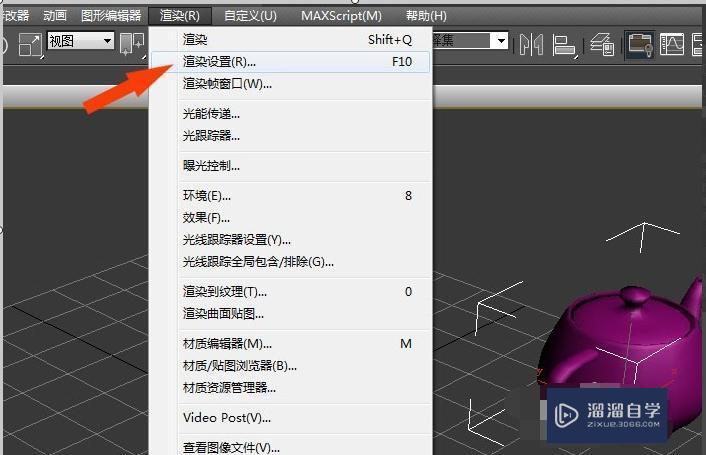
4、接着,在【渲染设置】的窗口中,可以看到参数面板,鼠标左键拖动滚动条

5、然后,在【渲染设置】面板中,鼠标左键单击【指定渲染器】

6、 接着,在弹出的【指定渲染器】窗口上,选择安装好的Vray渲染器

7、然后,选择好Vray渲染器后,可以看渲染器的设置窗口,面板参数不同了

8、接着打开【材质编辑器】,鼠标左键单击【标准】按钮,在弹出的材质窗口中,选择Vray

9、最后,在【材质编辑器】窗口上,可以看到Vray渲染器显示出来了,通过这样的操作就添加好Vray渲染器了

相关文章
广告位


评论列表